Barreras de información en Microsoft Teams
Las barreras de información (IB) de Microsoft Purview son directivas que un administrador puede configurar para evitar que las personas o grupos se comuniquen entre sí. Las direcciones IB son útiles si, por ejemplo, un departamento controla información que no debe compartirse con otros departamentos. Las direcciones IP también son útiles cuando un grupo necesita aislarse o impedir la comunicación con cualquier persona fuera de ese grupo. Los canales compartidos en Microsoft Teams son compatibles con las barreras de información. En función del tipo de uso compartido, las directivas de barreras de información pueden restringir el uso compartido de ciertas maneras. Para obtener más información sobre los canales compartidos y el comportamiento de las barreras de información, consulte Barreras de información y canales compartidos.
Para Microsoft Teams, las barreras de información pueden determinar e impedir los siguientes tipos de colaboraciones no autorizadas:
- Adición de un usuario a un equipo o canal
- Acceso de usuario al contenido del equipo o del canal
- Acceso de usuario a 1:1 y chats grupales
- Acceso de usuario a reuniones
- Evita búsquedas y detección, los usuarios no estarán visibles en el selector de personas.
Nota:
- Los grupos de barreras de información no se pueden crear entre inquilinos.
- El uso de bots, Microsoft Entra aplicaciones, API para enviar notificaciones de fuente de actividad y algunas API para agregar usuarios no se admite en la versión 1.
- Los canales privados son compatibles con las directivas de barreras de información que configure.
- Para obtener información sobre la compatibilidad con barreras para sitios de SharePoint conectados a Teams, vea Segmentos asociados a sitios de Microsoft Teams.
Información previa
El principal impulsor de los IB procede de la industria de servicios financieros. La Autoridad Reguladora de la Industria Financiera (FINRA) revisa los IB y los conflictos de interés dentro de las empresas miembro y proporciona orientación sobre la gestión de dichos conflictos (FINRA 2241, Aviso normativo de investigación de deuda 15-31.
Sin embargo, desde la introducción de los IB, muchas otras áreas han encontrado que son útiles. Otros escenarios comunes son:
- Educación:los alumnos de una escuela no pueden buscar detalles de contacto para los alumnos de otras escuelas.
- Legal: Mantener la confidencialidad de los datos obtenidos por el abogado de un cliente e impedir que sea accedido por un abogado de la misma firma que representa a un cliente diferente.
- Gobierno: el acceso y el control de la información están limitados entre departamentos y grupos.
- Servicios profesionales: un grupo de personas de una empresa solo puede chatear con un cliente o un cliente específico a través del acceso de invitado durante una interacción con el cliente.
Por ejemplo, Enrico pertenece al segmento Banca y Pradeep pertenece al segmento asesor financiero. Enrico y Pradeep no se pueden comunicar entre sí porque la directiva de IB de la organización bloquea la comunicación y la colaboración entre estos dos segmentos. Sin embargo, Enrico y Pradeep pueden comunicarse con Lee en RR. HH.
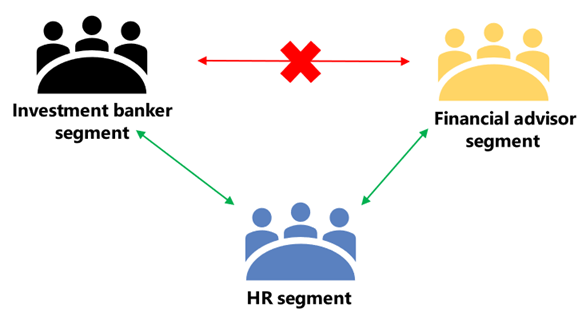
Cuándo usar barreras de información
Es posible que desee usar IB en situaciones como estas:
- Se debe impedir que un equipo comunique o comparta datos con otro equipo específico.
- Un equipo no debe comunicar ni compartir datos con nadie fuera del equipo.
El servicio de evaluación de directivas de barrera de información determina si una comunicación cumple con las directivas del IB.
Administración de segmentos de barreras de información
Los segmentos ib se administran en el portal de Microsoft Purview, el portal de cumplimiento Microsoft Purview o mediante cmdlets de PowerShell. Para obtener más información, consulte Paso 2: Segmentar usuarios de su organización.
Importante
La compatibilidad con la asignación de usuarios a varios segmentos solo está disponible cuando la organización no está en modo heredado . Para determinar si su organización está en modo heredado, consulte Comprobación del modo IB para su organización).
Los usuarios están restringidos a asignarse a un solo segmento para organizaciones en modo heredado . Las organizaciones en modo heredado pueden actualizar a la versión más reciente de las barreras de información en el futuro. Para obtener más información, consulte el mapa de ruta de barreras de información.
Administración de directivas de barreras de información
Las directivas de IB se administran en el portal de Microsoft Purview, el portal de cumplimiento Microsoft Purview o mediante cmdlets de PowerShell. Para obtener más información, consulte Paso 3: Crear directivas de IB.
Importante
Antes de configurar o definir directivas, debe habilitar la búsqueda de directorios con ámbito en Microsoft Teams. Espere al menos unas horas después de habilitar la búsqueda de directorios con ámbito antes de configurar o definir directivas para barreras de información. Para obtener más información, consulte Definición de directivas de barrera de información.
Rol de administrador de barreras de información
El rol de administración de cumplimiento de IB es responsable de administrar las directivas de IB. Para obtener más información sobre este rol, consulte:
Desencadenadores de barrera de información
Las directivas de IB se activan cuando se producen los siguientes eventos de Teams:
Los miembros se agregan a un equipo: siempre que agregue un usuario a un equipo, la directiva del usuario debe evaluarse con las directivas de IB de otros miembros del equipo. Una vez que el usuario se agrega correctamente, el usuario puede realizar todas las funciones del equipo sin realizar comprobaciones adicionales. Si la directiva del usuario impide que se agregue al equipo, el usuario no se mostrará en la búsqueda.
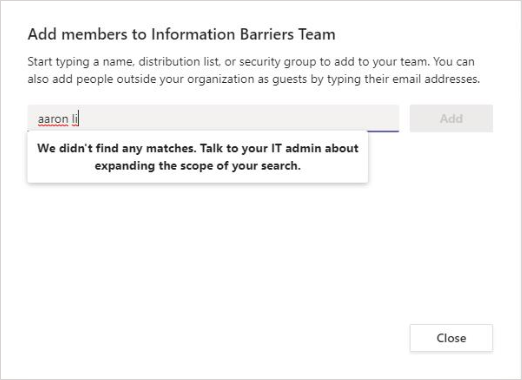
Se solicita un nuevo chat: cada vez que un usuario solicita un nuevo chat con uno o más usuarios, el chat se evalúa para asegurarse de que no infringe ninguna directiva de IB. Si la conversación infringe una directiva de IB, no se inicia la conversación.
Este es un ejemplo de un chat entre dos usuarios.
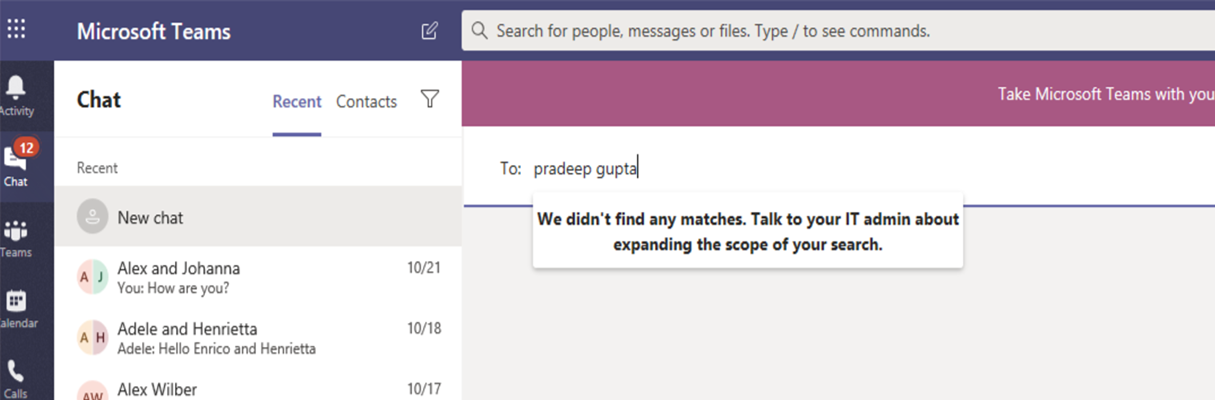
Este es un ejemplo de un chat de grupo.
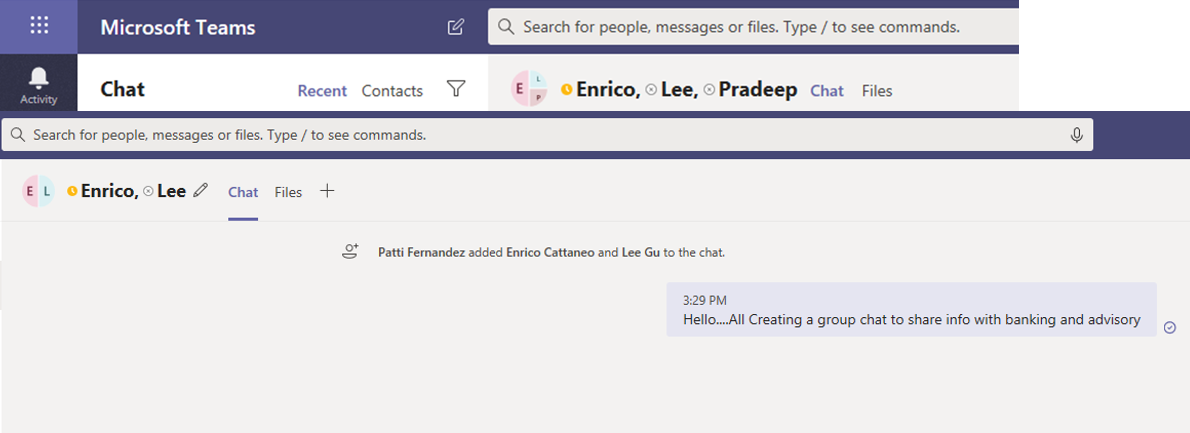
Se invita a un usuario a unirse a una reunión: cuando se invita a un usuario a unirse a una reunión, la directiva de IB que se aplica al usuario se evalúa en función de las directivas de IB que se aplican a los demás miembros del equipo. Si hay una infracción, el usuario no podrá unirse a la reunión.
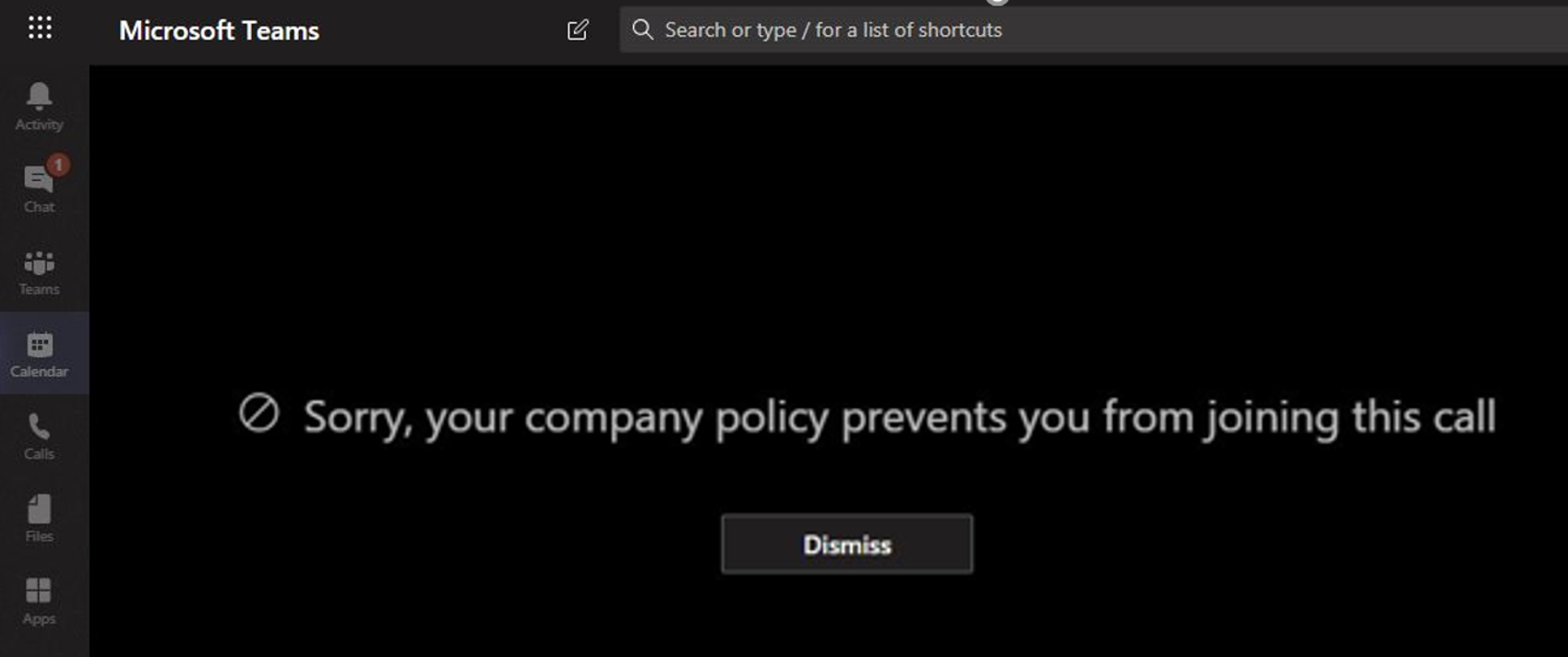
Se comparte pantalla entre dos o más usuarios: cuando un usuario comparte una pantalla con otros usuarios, el uso compartido debe evaluarse para asegurarse de que no infringe las directivas de IB de otros usuarios. Si se infringe una directiva de IB, no se permitirá el uso compartido de pantalla.
Este es un ejemplo de recurso compartido de pantalla antes de aplicar la directiva.
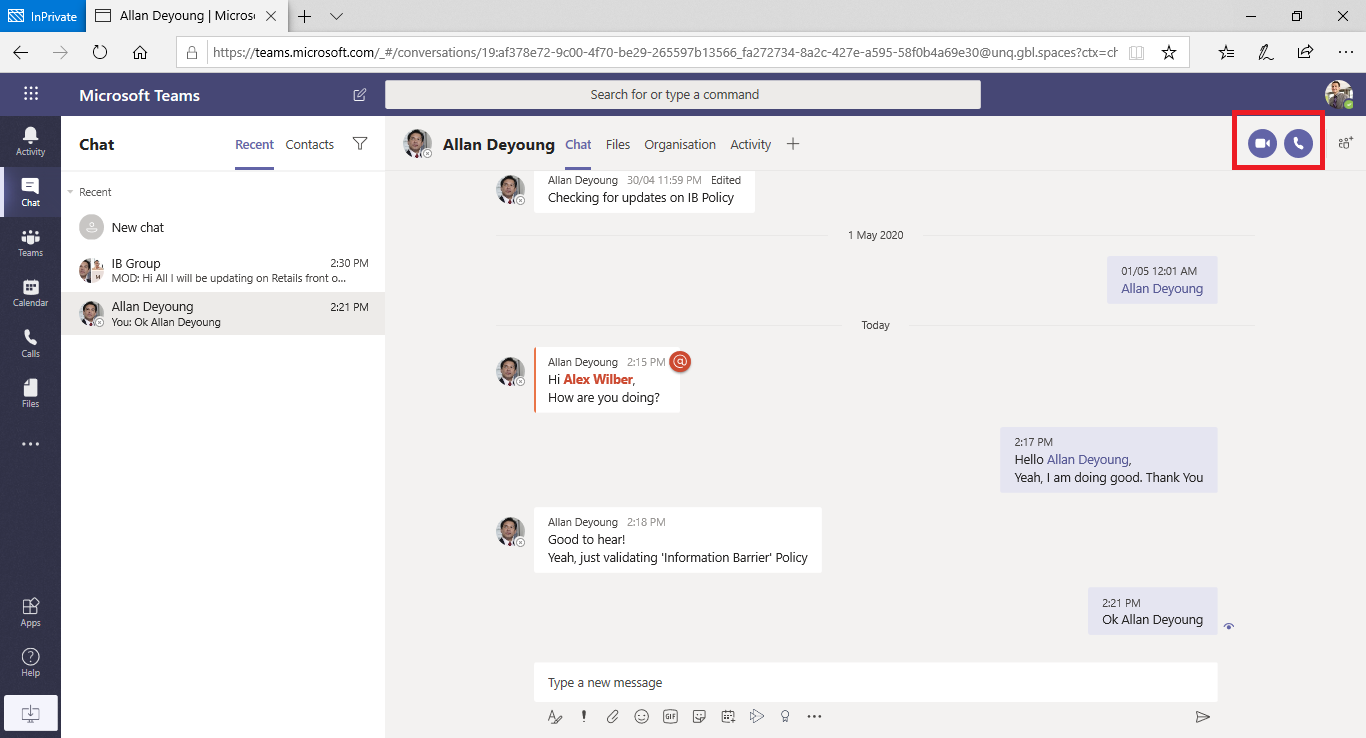
Este es un ejemplo de uso compartido de pantalla después de aplicar la directiva. El uso compartido de pantalla y los iconos de llamada no están visibles.
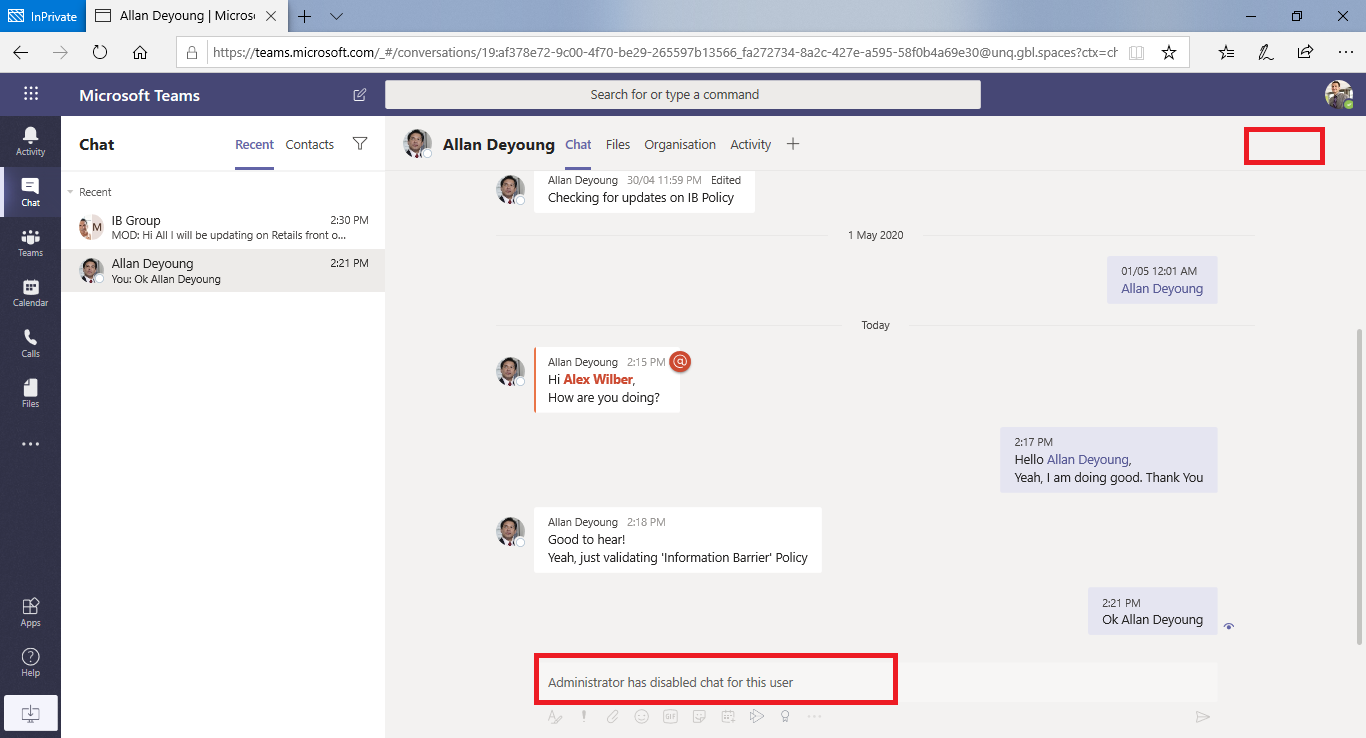
Un usuario realiza una llamada telefónica en Teams: cada vez que un usuario inicia una llamada de voz (a través de VOIP) a otro usuario o grupo de usuarios, la llamada se evalúa para asegurarse de que no infringe las directivas de IB de otros miembros del equipo. Si hay alguna infracción, se bloquea la llamada de voz.
Invitados en Teams: las directivas del IB también se aplican a los invitados de Teams. Si es necesario que los invitados se puedan detectar en la lista de direcciones global de la organización, consulte Administración del acceso de invitado en Grupos de Microsoft 365. Una vez que se puedan detectar invitados, puede definir directivas de IB.
Cómo afectan los cambios de directiva a los chats existentes
Cuando el administrador de directivas de IB realiza cambios en una directiva o cuando se activa un cambio de directiva debido a un cambio en el perfil de un usuario (por ejemplo, para un cambio de trabajo), el Servicio de evaluación de directivas de barrera de información busca automáticamente a los miembros para asegurarse de que su pertenencia al equipo no infringe ninguna directiva.
Si hay un chat existente u otra comunicación entre los usuarios, y se establece una nueva directiva o se cambia una directiva existente, el servicio evalúa las comunicaciones existentes para asegurarse de que las comunicaciones siguen estando permitidas.
Chat 1:1: si ya no se permite la comunicación entre dos usuarios (debido a la aplicación a uno o ambos usuarios de una directiva que bloquea la comunicación), se bloquea la comunicación adicional. Sus conversaciones de chat existentes pasan a ser de solo lectura.
Este es un ejemplo que muestra que el chat está visible.
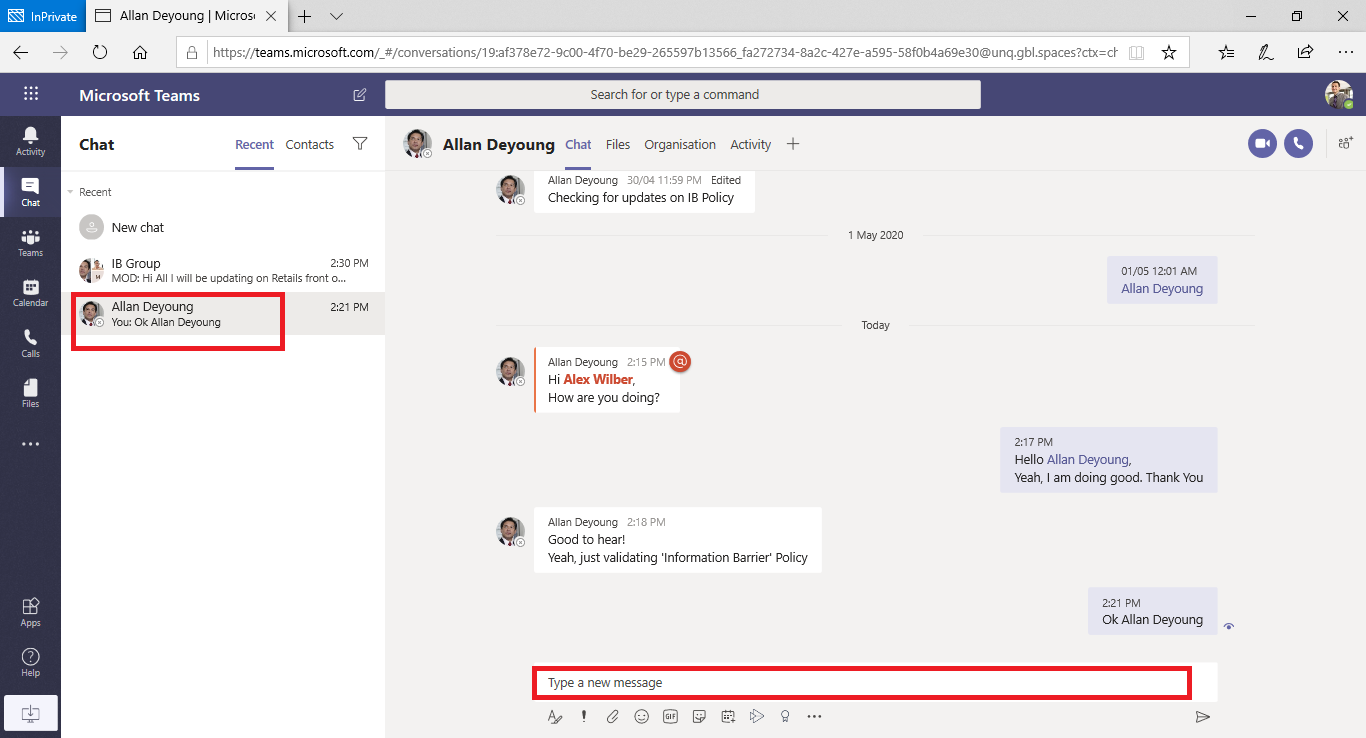
Este es un ejemplo que muestra que el chat está deshabilitado.
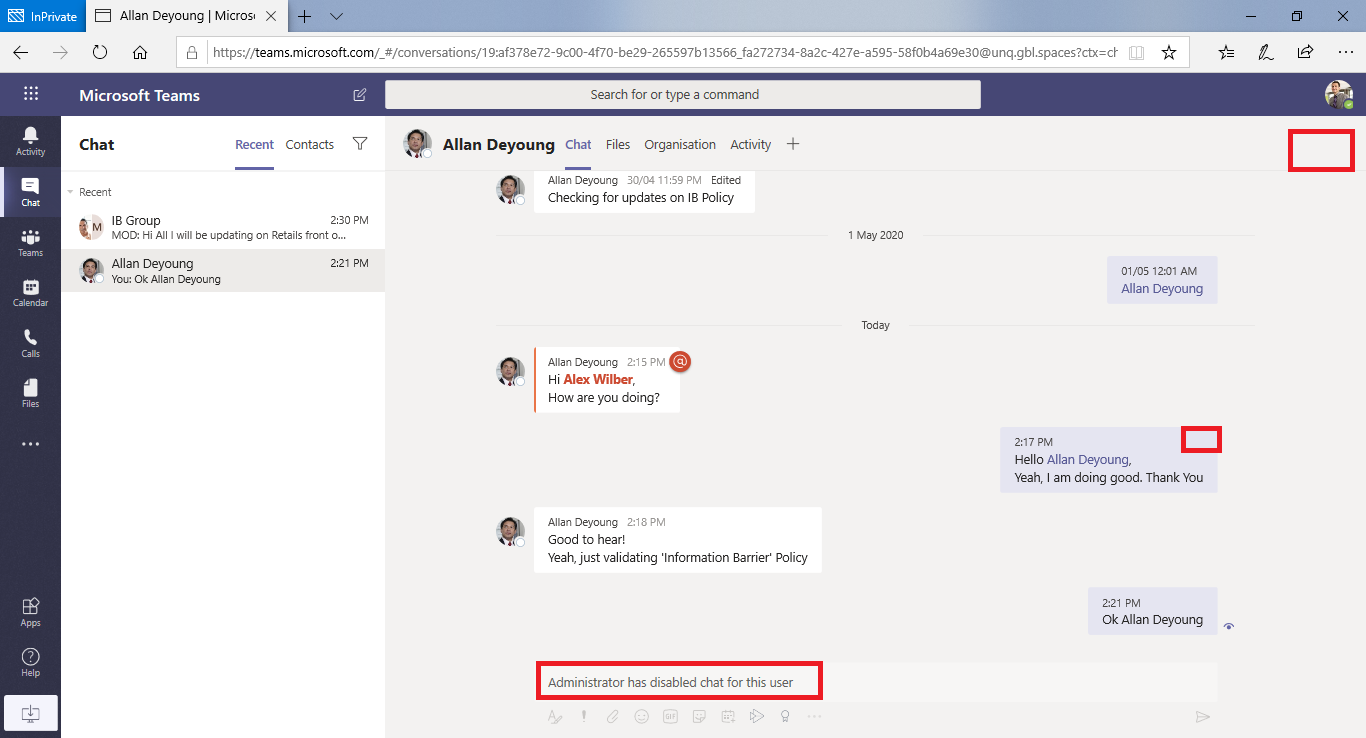
Chat de grupo: si ya no se permite la comunicación de un usuario a un grupo (por ejemplo, porque un usuario ha cambiado de trabajo), el usuario, junto con los demás usuarios cuya participación infringe la directiva, puede quitarse del chat de grupo y no se permitirá una comunicación adicional con el grupo. El usuario todavía puede ver conversaciones antiguas, pero no podrá ver ni participar en nuevas conversaciones con el grupo. Si la directiva nueva o modificada que impide la comunicación se aplica a más de un usuario, los usuarios afectados por la directiva pueden quitarse del chat de grupo. Todavía pueden ver conversaciones antiguas.
En este ejemplo, Enrico se ha movido a otro departamento de la organización y se quita del chat de grupo.
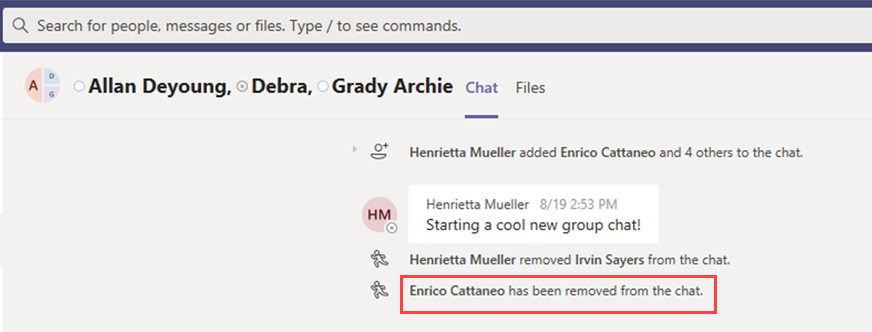
Enrico ya no puede enviar mensajes al chat de grupo.
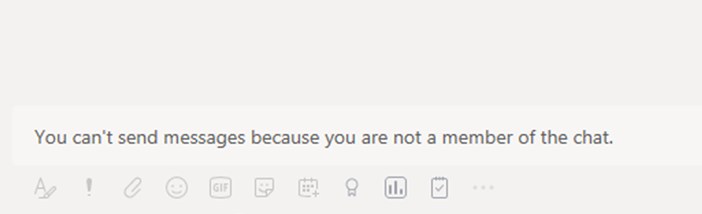
Equipo: los usuarios que se han quitado del grupo se quitan del equipo y no podrán ver ni participar en conversaciones nuevas o existentes.
Escenario: un usuario de un chat existente se bloquea
Actualmente, los usuarios experimentan los siguientes escenarios si una directiva de IB bloquea a otro usuario:
pestaña Personas: un usuario no puede ver usuarios bloqueados en la pestaña Personas.
Personas Selector: los usuarios bloqueados no serán visibles en el selector de personas.
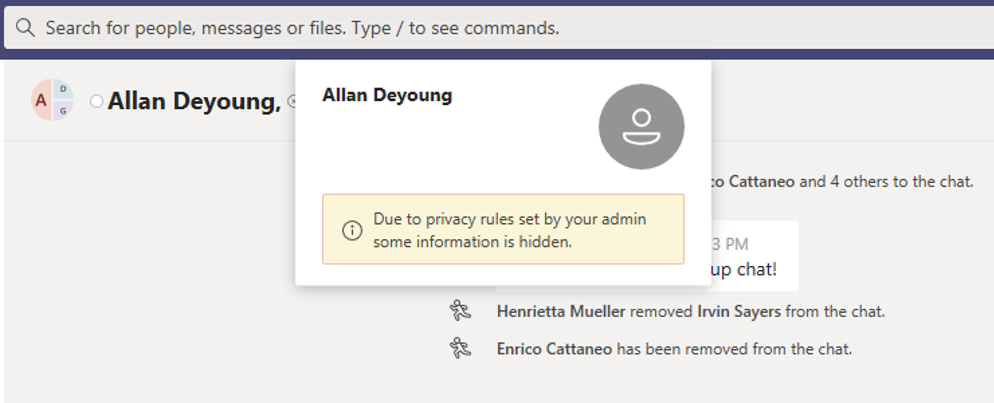
Pestaña Actividad: si un usuario visita la pestaña Actividad de un usuario bloqueado, no aparecerá ninguna publicación. (La pestaña Actividad muestra solo las publicaciones de canal y no habría canales comunes entre los dos usuarios).
Este es un ejemplo de la vista de pestaña de actividad que está bloqueada.
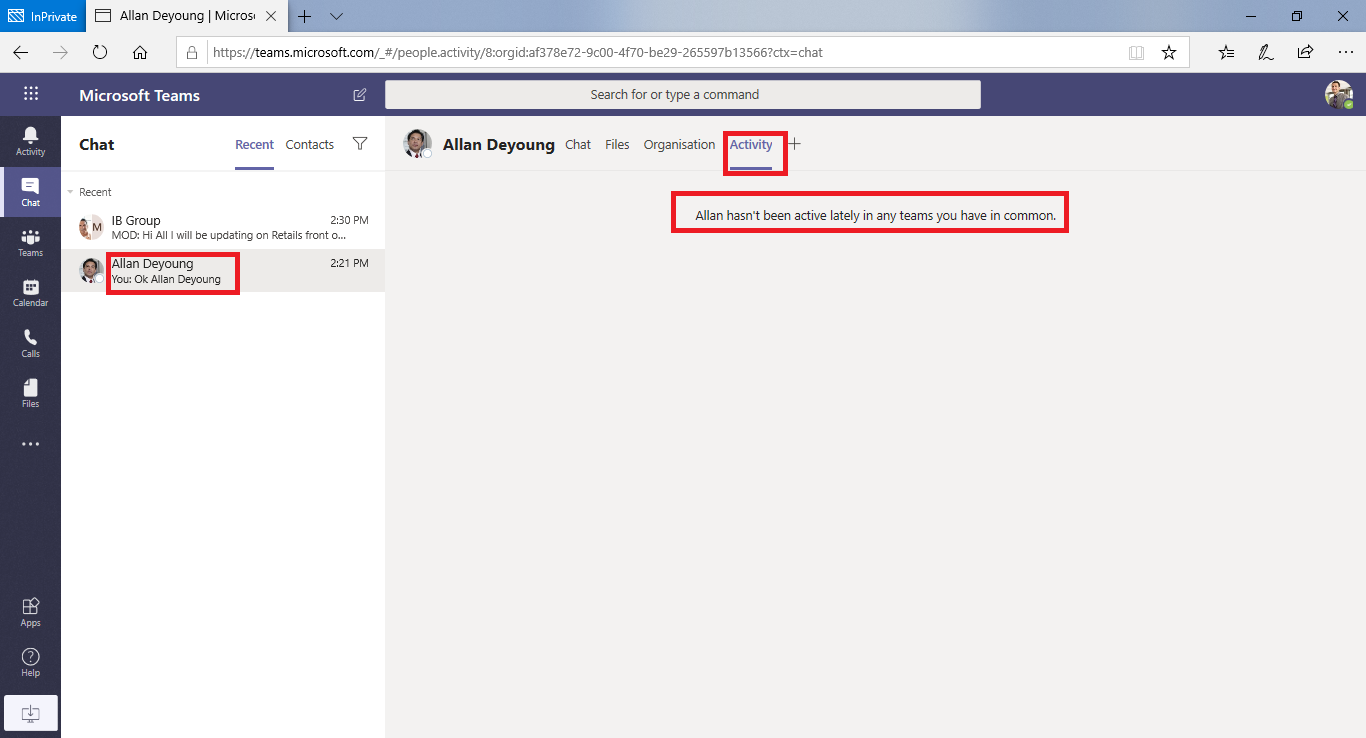
Gráficos de organización: si un usuario accede a un gráfico de organización en el que aparece un usuario bloqueado, el usuario bloqueado no aparecerá en el gráfico de la organización. En su lugar, aparecerá un mensaje de error.
Personas tarjeta: si un usuario participa en una conversación y el usuario se bloquea más adelante, otros usuarios verán un mensaje de error en lugar de la tarjeta de personas cuando mantenga el puntero sobre el nombre del usuario bloqueado. Las acciones enumeradas en la tarjeta (como llamadas y chats) no están disponibles.
Contactos sugeridos: los usuarios bloqueados no aparecen en la lista de contactos sugeridos (la lista de contactos inicial que aparece para los nuevos usuarios).
Contactos de chat: un usuario puede ver usuarios bloqueados en la lista de contactos de chats, pero se identifican los usuarios bloqueados. La única acción que el usuario puede realizar en los usuarios bloqueados es eliminarlos. El usuario también puede seleccionarlos para ver su conversación anterior.
Contactos de llamadas: un usuario puede ver usuarios bloqueados en la lista de contactos de llamadas, pero se identifican los usuarios bloqueados. La única acción que el usuario puede realizar en los usuarios bloqueados es eliminarlos.
Este es un ejemplo de un usuario bloqueado en la lista de contactos de llamadas.
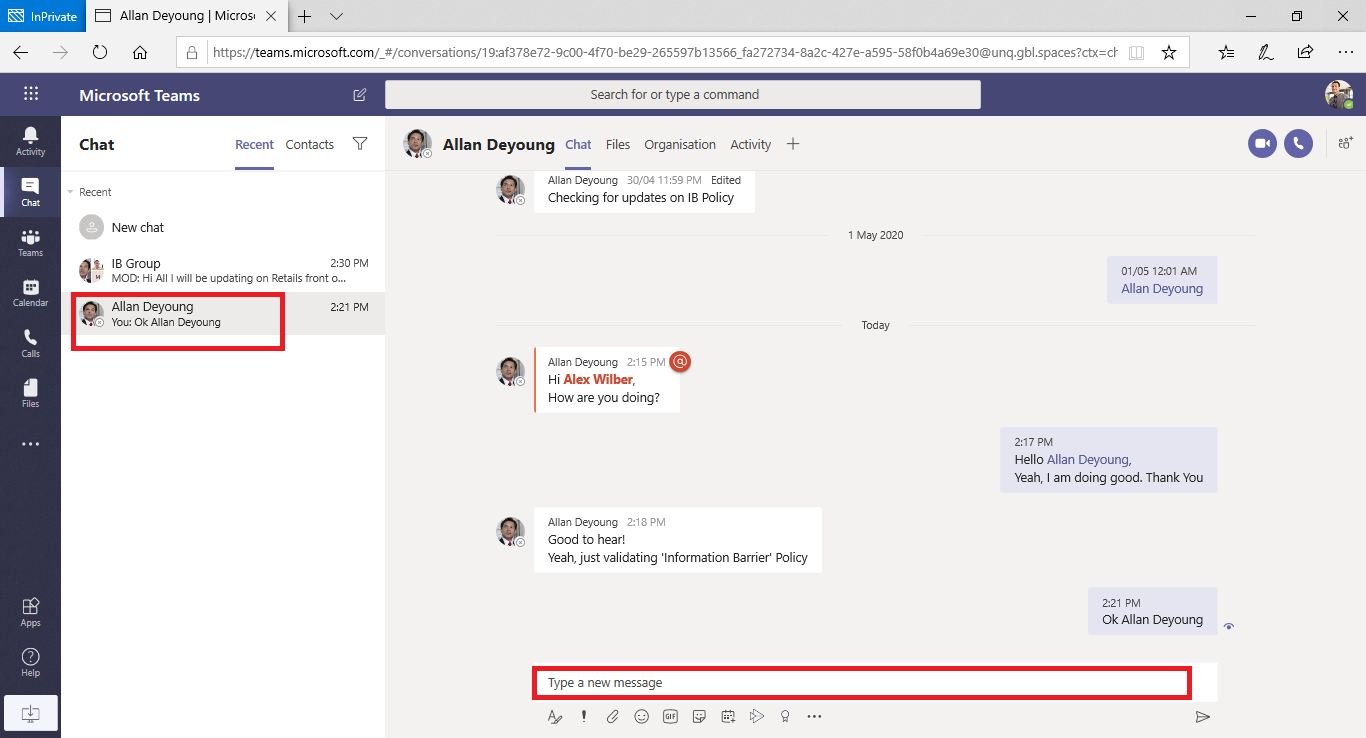
Este es un ejemplo del chat que se deshabilita para un usuario en la lista de contenido de llamadas.
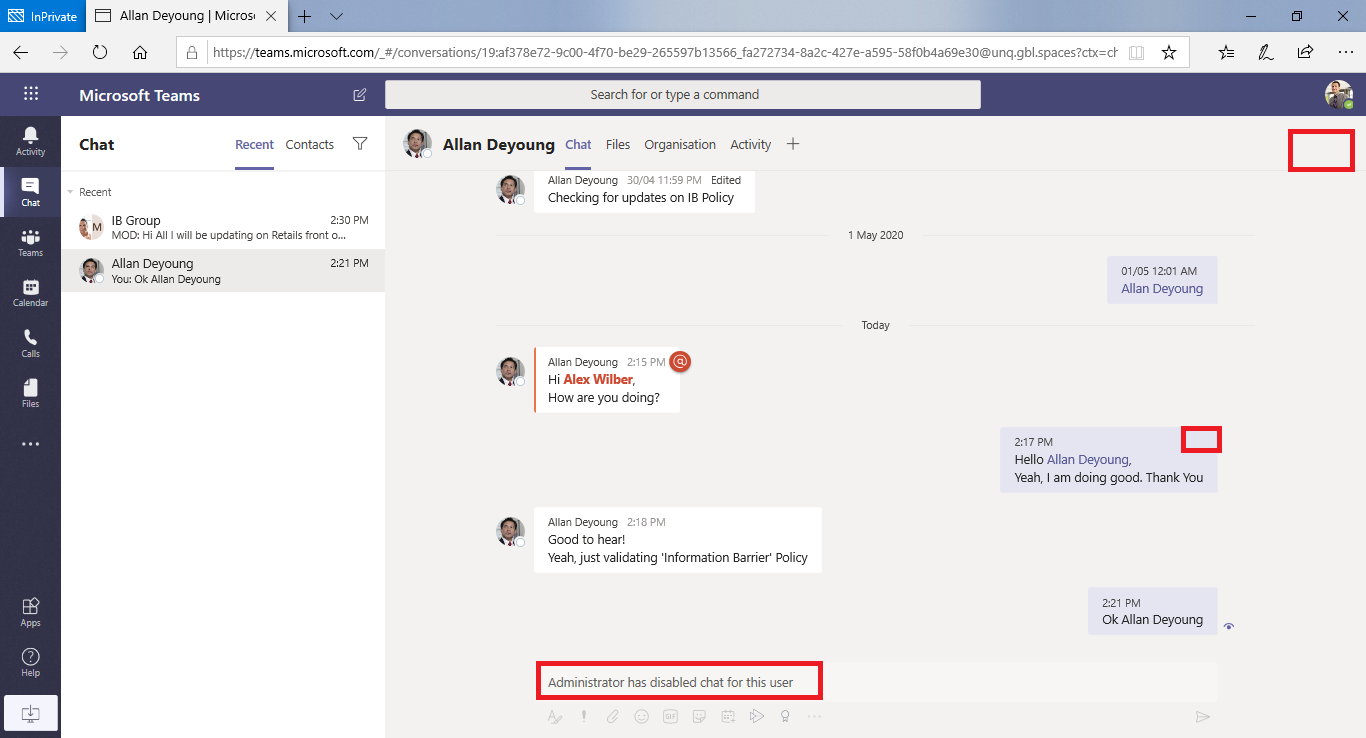
Migración de Skype a Teams: durante una migración de Skype Empresarial a Teams, todos los usuarios(incluso aquellos usuarios bloqueados por directivas de IB) se migran a Teams. A continuación, esos usuarios se controlan como se describió anteriormente.
Directivas de Teams y sitios de SharePoint
Cuando se crea un equipo, se aprovisiona un sitio de SharePoint y se asocia con Microsoft Teams para la experiencia de archivos. Las directivas de barrera de información no se respetan en este sitio y los archivos de SharePoint de forma predeterminada. Para habilitar las barreras de información en SharePoint y OneDrive, siga las instrucciones y los pasos del artículo Uso de barreras de información con SharePoint .
Modos de barrera de información y Teams
Los modos de barreras de información ayudan a reforzar quién se puede agregar o quitar de un equipo. Al usar barreras de información con Teams, se admiten los siguientes modos de IB:
- Abierto: esta configuración es el modo IB predeterminado para todos los grupos existentes que se aprovisionaron antes de habilitar las barreras de información. En este modo, no hay ninguna directiva de IB aplicable.
- Implícito: esta configuración es el modo IB predeterminado cuando se aprovisiona un equipo después de habilitar las barreras de información. El modo implícito permite agregar todos los usuarios compatibles en el grupo.
- Moderado por el propietario: este modo se establece en un equipo cuando se desea permitir la colaboración entre usuarios de segmentos incompatibles moderados por el propietario. El propietario del equipo puede agregar nuevos miembros según su directiva de IB.
Los equipos creados antes de activar una directiva de barrera de información en el inquilino se establecen automáticamente en modo Abierto de forma predeterminada. Una vez que active las directivas de IB en el inquilino, debe actualizar el modo de los equipos existentes a Implícito para asegurarse de que los equipos existentes son compatibles con IB. Para obtener más información sobre los modos de actualización, vea Cambiar los modos de barreras de información con un script de PowerShell.
Use el cmdlet Set-UnifiedGroup con el parámetro InformationBarrierMode correspondiente al modo que desea usar para los segmentos. La lista de valores permitidos para el parámetro InformationBarrierMode es Open, Implicit y Owner Moderated.
Por ejemplo, para configurar el modo implícito para un grupo de Microsoft 365, usará el siguiente comando de PowerShell:
Set-UnifiedGroup -InformationBarrierMode Implicit
Para actualizar el modo de Open a Implicit para todos los equipos existentes, use este script de PowerShell.
Si cambia la configuración del modo abierto en los grupos conectados a Teams existentes para cumplir los requisitos de cumplimiento de su organización, deberá actualizar los modos de IB para los sitios de SharePoint asociados conectados al equipo de Teams.
Aplicación de directiva de IB en Teams
La aplicación de directiva ib es un procesador de IB en segundo plano para Teams que recibe una notificación cuando hay cambios en los usuarios (cambios de directiva o segmento) o grupos (cambios en el modo). En los pasos siguientes se describe el flujo de procesamiento:
- La aplicación de directiva recibe una notificación de cambio de grupo cuando se actualiza el modo y recupera el subproceso de mensaje y los identificadores de grupo aplicables a la actualización.
- Si el subproceso de mensaje existe, el procesamiento se programa y todos los miembros se capturan del equipo y del grupo subyacente y se envían a los componentes de Teams de bajada para la evaluación de IB.
- El modo en el grupo y las directivas de IB por usuario se evalúan y los resultados se envían a la aplicación de directiva.
- La aplicación de directiva quita los usuarios no compatibles del grupo y del equipo.
Permisos y licencias necesarios
Para obtener más información sobre licencias y permisos, planes y precios, consulte los requisitos de suscripción para las barreras de información.
Notas de uso
- Los usuarios no pueden unirse a reuniones ad hoc: si las directivas de IB están habilitadas, los usuarios no podrán unirse a las reuniones si el tamaño de la lista de reuniones es mayor que los límites de asistencia a reuniones. La causa principal es que las comprobaciones de IB dependen de si los usuarios se pueden agregar a una lista de chat de reunión y solo cuando se pueden agregar a la lista pueden unirse a la reunión. Un usuario que se une a una reunión una vez agrega ese usuario a la lista; por lo tanto, para las reuniones periódicas, la lista puede llenarse rápidamente. Una vez que la lista de chat alcanza los límites de asistencia a la reunión, no se pueden agregar usuarios adicionales a la reunión. Si IB está habilitado para la organización y la lista de chat está completa para una reunión, los nuevos usuarios (aquellos usuarios que aún no están en la lista) no pueden unirse a la reunión. Pero si IB no está habilitado para la organización y la lista de chat de reunión está completa, los nuevos usuarios (aquellos usuarios que aún no están en la lista) pueden unirse a la reunión, aunque no verán la opción de chat en la reunión. Una solución a corto plazo consiste en quitar miembros inactivos de la lista de chats de reunión para crear espacio para los nuevos usuarios. Sin embargo, aumentaremos el tamaño de las listas de chat de reuniones en una fecha posterior.
- Los usuarios no pueden unirse a las reuniones de canal: si las directivas de IB están habilitadas, los usuarios no pueden unirse a las reuniones de canal si no son miembros del equipo. La causa principal es que las comprobaciones de IB dependen de si los usuarios se pueden agregar a una lista de chat de reunión y solo cuando se pueden agregar a la lista pueden unirse a la reunión. El subproceso de chat de una reunión de canal solo está disponible para los miembros del equipo o del canal, y los que no son miembros no pueden ver ni acceder al subproceso de chat. Si IB está habilitado para la organización y un miembro que no es miembro del equipo intenta unirse a una reunión de canal, ese usuario no puede unirse a la reunión. Sin embargo, si IB no está* habilitado para la organización y un miembro que no sea del equipo intenta unirse a una reunión de canal, el usuario puede unirse a la reunión, pero no verá la opción de chat en la reunión.
- Las directivas de IB no funcionan para los usuarios federados: si permite la federación con organizaciones externas, las directivas de IB no restringirán los usuarios de esas organizaciones. Si los usuarios de su organización se unen a un chat o reunión organizado por usuarios federados externos, las directivas de IB tampoco restringirán la comunicación entre los usuarios de la organización.
Más información
- Para obtener más información sobre los IB, consulte Barreras de información.
- Para configurar directivas de IB, consulte Introducción a las barreras de información.
- Para editar o quitar directivas de IB, consulte Administración de directivas de barrera de información.
- Barreras de información y canales compartidos
Disponibilidad
Las barreras de información en Teams están disponibles en nuestras nubes públicas, GCC, GCC - High y DOD.